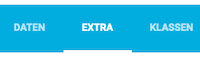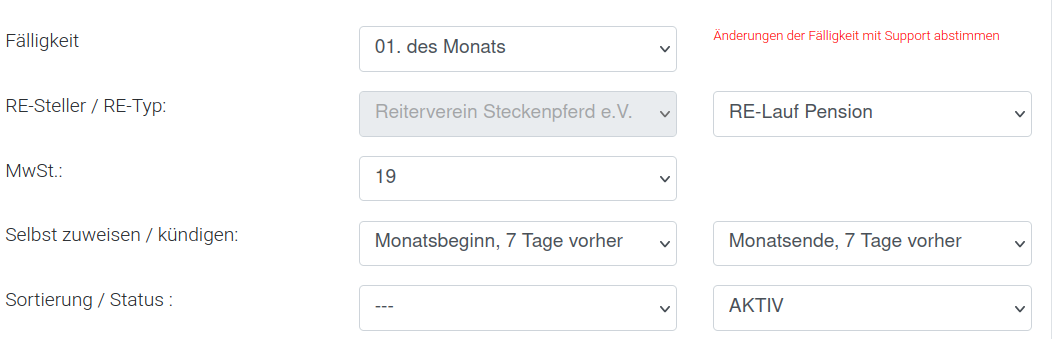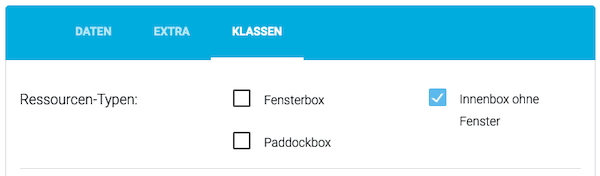Konfigurieren Sie hier Ihre Pensionsgebühren. Es gibt drei verschiedene Typen:
- Ressourcen
(Typ P:Ress): das sind meist monatliche, fixe Gebühren für eine
begrenzte Ressource, wie z. B. Boxen, Offenstallplätze, Koppeln,
Anhängerparkplätze usw.
- Pauschale Leistungen
(Typ P:Pausch): das sind meist monatliche, pauschale Gebühren für
eine bestimmte Leistung, wie z. B. Gabe von Kraftfutter, Extraportion
Heu, Koppeldienst usw.
- Leistungen nach Aufwand
(Typ P:Einzel): in dieser Sammel-Position können Sie einzelne
Leistungen berechnen, wie das Bringen in die Führanlage oder die Gabe von
Medikamenten, Eindeckservice, ... Es ist z. B. auch möglich, einmalige Gebühren darüber abzurechnen, z. B. eine Kaution, Aufnahmegebühr für ein neues Pensionspferd etc.
Die farbigen Markierungen (pink, blau, grün) finden Sie unten im Text wieder, wenn es typenspezifische Hinweise und Beispiele zu den Konfigurationsfeldern gibt.
Eine bestehende Karte bearbeiten Sie, indem Sie das Häkchen davor setzen. Eine neue Karte legen Sie an, indem Sie kein Häkchen setzen und das leere Formular ausfüllen.
Daten
Folgendes können Sie unter
DATEN einstellen:
[KEY] und [Titel]
Ein
Kürzel und ein sprechender Titel für die Karte, z. B.
- FEBOX für "Fensterbox"
- KOPP5 für "Koppeldienst Mo-Fr"
- DECKE1 für "Eindecken 1 x"
Der Key sollte kurz und verständlich sein. Wählen Sie ihn sorgfältig und mit einer eindeutigen Bezeichnung aus - er dient intern als Schlüssel und kann nachträglich nicht mehr geändert werden! Alle Keys sollten einer gewissen Logik folgen und mithilfe von Abkürzungen und Ziffern einheitlich formuliert sein.
Der Titel kann frei gewählt und auch verändert werden, sollte aber natürlich auch passend sein. Er wird z. B. in den Auswahllisten und auf den Rechnungen der Benutzer angezeigt.
[Preis (pro Zeit)]
- Ressourcen und pauschale Leistungen: Preis für die Leistung und Abbuchungsrhythmus (z. B. Monat, Quartal, Jahr, ...)
- Leistungen nach Aufwand: Preis für die Einzelleistung
Klicken Sie beim Erstellen einer neuen Karte auf ANLEGEN, damit Ihnen die zwei
weitere Seiten "EXTRA" und "KLASSEN" eingeblendet werden. Beim
Bearbeiten einer bestehenden Karte können Sie diese Seiten direkt anklicken.
Extra
Unter
EXTRA können Sie Folgendes einstellen:
[Fälligkeit]
- bei monatlicher Zahlung: Fälligkeit Anfang, Mitte oder Ende des Monats
- bei vierteljährlicher Zahlung: Anfang, Mitte oder Ende des Quartals
- bei jährlicher Zahlung: Monat der Fälligkeit
Zu diesem Zeitpunkt werden die Gebühren im Nachtlauf automatisch vom System berechnet.
Hinweis: Wenn Sie die Fälligkeit ändern möchten, muss evtl. der Zeitpunkt des Rechnungslaufes angepasst werden (Rücksprache mit Support).
[RE-Steller]
Wenn Sie für Ihren Betrieb im Reitbuch verschiedene Rechnungssteller konfiguriert haben (s. u. Konfiguration > Sonstiges), wählen Sie den aus, an den die Gebühr zu leisten ist.
[RE-Typ]
Der Rechnungstyp steuert das Verhalten bei der Rechnungsstellung. Bei Pensionsgebühren wählen Sie i. d. R. den "RE-Lauf Pension" aus.
[MwSt.]
Wählen Sie den Mehrwertsteuersatz für diese Karte aus.
[Selbst zuweisen]
Hier legen Sie fest, ob Ihre Einsteller selbst Pauschale Leistungen im Frontend unter dem Menü "Pension" buchen dürfen. Sie legen hier den Termin und die Frist fest. Standardmäßig ist dies auf "nein" eingestellt.
[kündigen]
Sofern Sie ausgewählt haben, dass der Einsteller sich den Vertrag selbst zuweisen kann, legen fest, ob er den Vertrag selbst kündigen darf. Und wenn ja, mit welcher Frist er dies tun kann. Standardmäßig ist dies auf "nein" eingestellt.
[Sortierung]
Sie können die Reihenfolge der Karten in den Auswahllisten vorgeben. Es wird vorrangig nach der Zahl sortiert, bei gleicher Zahl wird alphabetisch sortiert.
[Status]
- AKTIV: Die Karte erscheint in den Auswahllisten.
- INAKTIV: Die Karte erscheint nicht mehr in Auswahllisten.
Klassen
Unter KLASSEN können Sie die Klasse (= Ressourcentyp) der Ressource bestimmen.